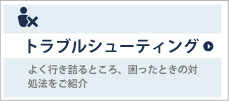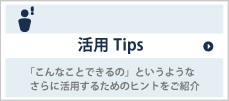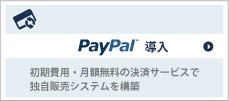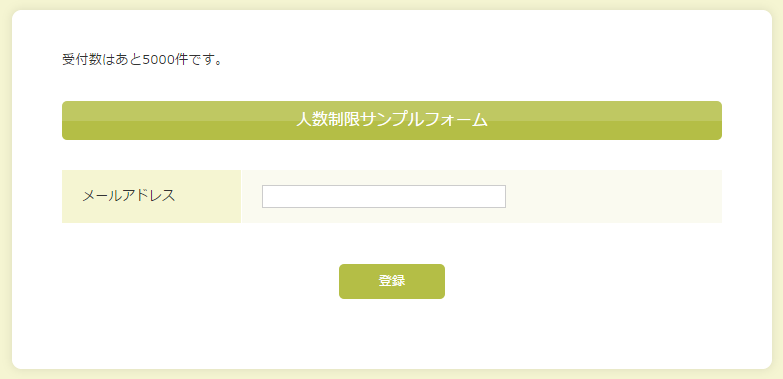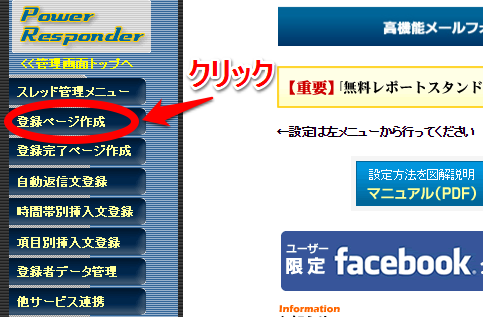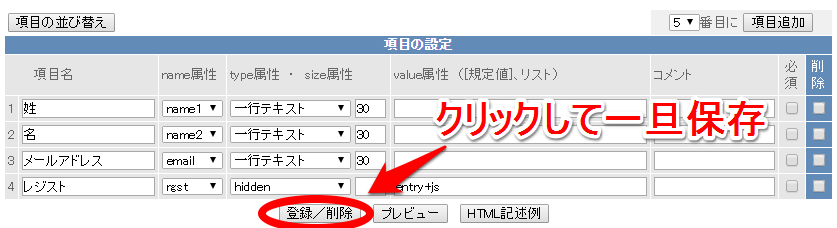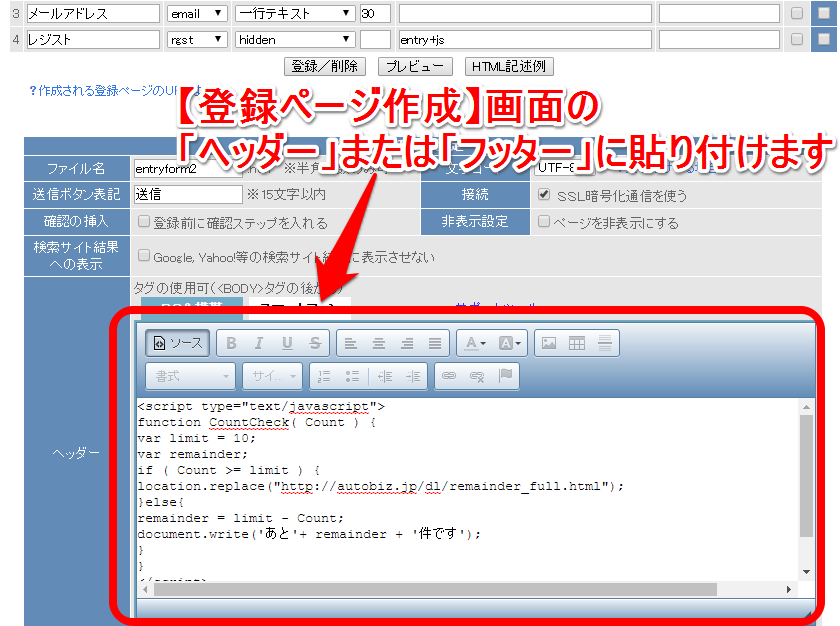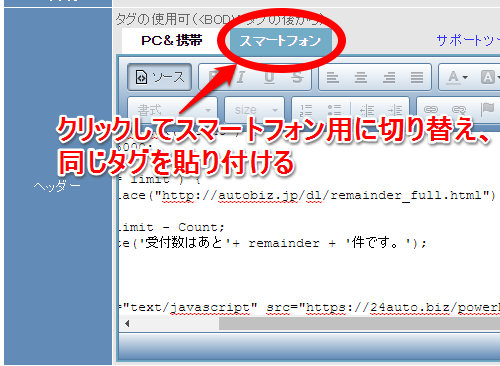セミナーなど、お申込み人数が限られている場合に設定します。
ページにアクセスした段階で定員に達していたら、指定したURLに移動させます。
「定員に達しました」というメッセージを表示させたページをご利用いただくか
キャンセル待ちフォームなどをご用意ください。
▼「定員に達しました」というメッセージを表示させるページ
http://autobiz.jp/dl/remainder_full.html
※定員以上のアクセスが同時にあった場合の登録は防ぐことができません。
※キャンセルや間違いがあった場合は、手動で登録者情報を削除してください。
※人数制限を設定した時点で登録数が上限に達していた場合は、受付は締め切られます。
※携帯(ガラケー)ページには対応しておりません。
1.登録ページ作成画面で項目を設定する
![]()
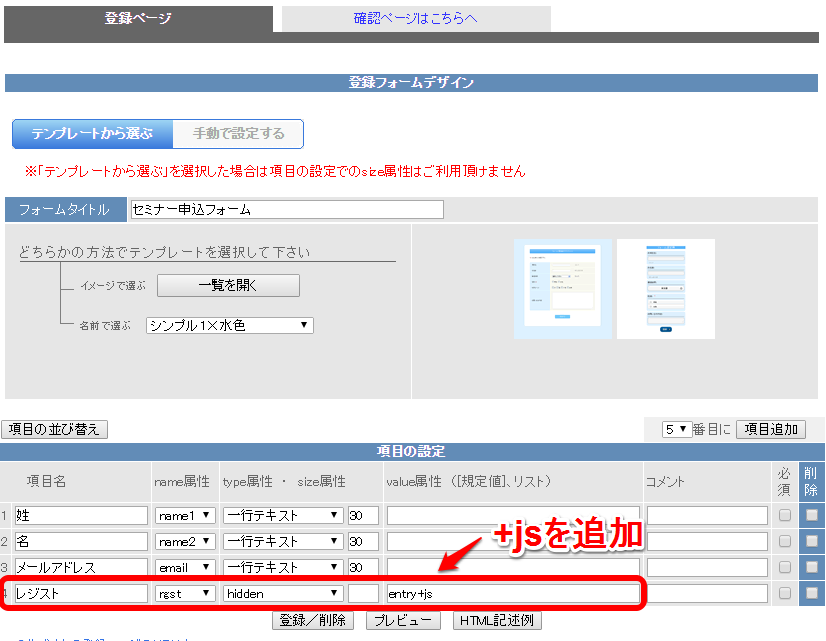
※「レジスト」の項目がない場合は、『項目追加』ボタンをクリックし、追加された項目を以下のように設定してください。
▼コピーしてお使いください。
----------------------------------------------------------------------------
項目名:レジスト(別の名前でも可)
name属性:rgst
type属性:hidden
value属性:entry+js
----------------------------------------------------------------------------
※既に「edit」「start」「optin」が入力されている場合は
「entry+js」との併用はできません。
2.タグを作成し、【登録ページ作成】のヘッダーまたはフッターに貼り付ける
■自動作成ツールでタグを作成します。
(1)登録可能人数など、必要事項を全て入力します。
(2)[作成]ボタンをクリックします。
(3)「▼コピーしてください。」の下に表示されたタグをコピーし、
ヘッダーまたはフッターに貼り付けます。
※タグを貼り付ける際、「ソース」の表示が
以下のようになっているか確認してください。
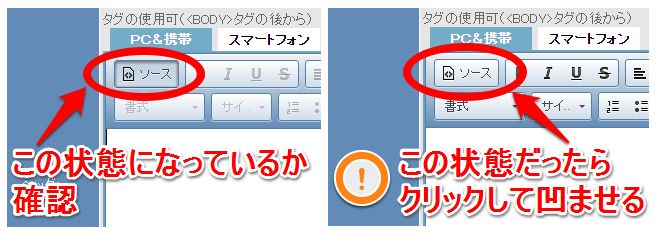
![]()
「あと○件まで登録できます。」という表示をさせないためには、貼り付けたタグから、
以下の一行を削除してください。
document.write('あと'+ remainder + '件まで登録できます。');